Calcolo delle frequenze
Quando abbiamo a che fare con elenchi o tabelle di grosse dimensioni può
esserci l’esigenza di contare gli elementi di un campo rispettando determinati
criteri prefissati.
Contare gli elementi di una colonna rientra nel caso più generale del calcolo
delle frequenze suddivise per classe secondo modalità convenzionali stabilite
per classificare i dati.
Questi criteri prefissati di conteggio possono corrispondere ad una suddivisione
in classi della variabile statistica da osservare. Una
classe è un intervallo di valori prefissato della variabile in questione
.
Per vedere in dettaglio come si può procedere all’esecuzione di questi computi
col foglio elettronico Excel, basta osservare questo semplice esempio basato
sul foglio frequenze.xls.
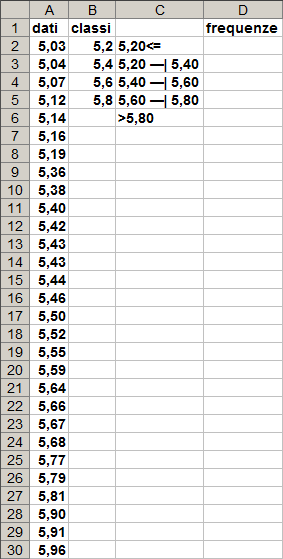
Nella colonna A sono riportati i dati. Nella colonna B sono elencati i
valori numerici che servono a definire le classi di frequenza. Nella colonna
C sono meglio e ulteriormente specificate le classi di frequenza che possono
essere lette come:
•minore o uguale a 5,20;
•maggiore di 5,20 minore o uguale a 5,40 (classe chiusa a destra);
•maggiore di 5,40 minore o uguale a 5,60 (classe chiusa a destra);
•maggiore di 5,60 minore o uguale a 5,80 (classe chiusa a destra);
•maggiore di 5,80 .
Premesso che l’operazione dovrebbe riuscire anche se l’elenco dei dati non
fosse ordinato. Ci proponiamo di contare gli elementi appartenente a ciascuna
delle classi di frequenze.
Selezioniamo la cella D2 e dal menu
inserisci>funzione>frequenza

fino a raggiungere i totali complessivi togliendo tutti i dettagli.
La funzione frequenza ha solo due parametri: la matrice dei dati e la matrice
delle classi come specificato qui sotto.
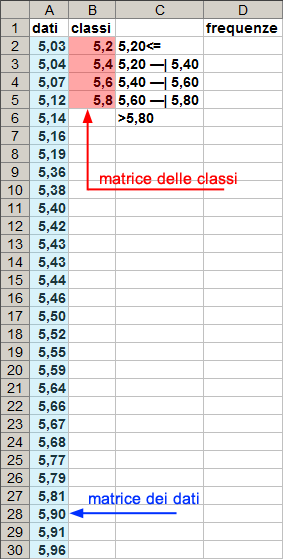
Selezioniamo col mouse l'intervallo A2:A31 per la matrice dei dati e selezioniamo l'intervallo B2:B5 pel l'intervallo delle classi.
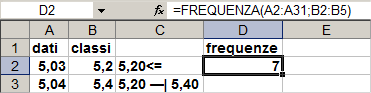
Se dovessimo battere invio verrebbe mostrato il risultato solo per la prima classe di frequenza. Ora, partendo dalla cella D2 dove è stata inserita la formula, selezioniamo l'intervallo di celle D2:D6 ( attenzione selezionare, non trascinare).
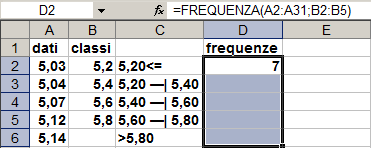
Col tasto di funzione F2 torniamo a rieditare la formula inserita nella cella D2.
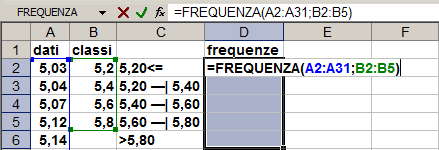
a questo punto (importante) con una mano, premiamo simultaneamente i due tasti CTRL+MAIUSC e battiamo+INVIO e il risultato sarà il seguente:

Se diamo un'occhiata sommaria ai valori ricavati potremmo in qualche modo constatare la correttezza del conteggio. Ripetiamo il fatto che questi risultati si riuscirebbero ad ottenere anche se la matrice dei dati di partenza non fosse stata preventivamente ordinata.
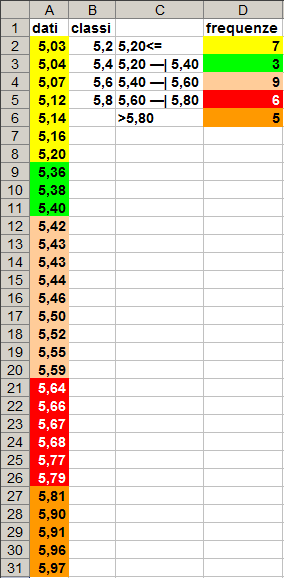
Questa procedura, piuttosto macchinosa, è resa necessaria dal fatto che la funzione frequenza() non ritorna un singolo risultato ma restituisce una matrice di valori.
Si chiamano formule matrice quelle formule il cui risultato non rientra in una singola cella, ma deve essere inserito in più celle contigue (adiacenti).
Usiamo la funzione frequenza() anche per il seguente elenco del file anagrafica.xls.
Nell'anagrafica in questione vengono calcolate in automatico le età dei
singoli individui in colonna E.
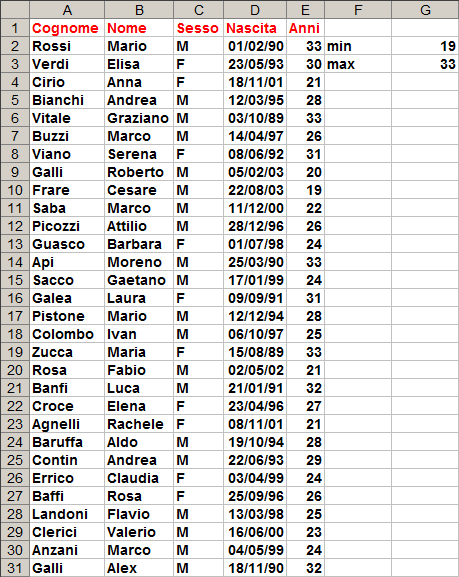
Ad esempio nella cella E2 (e per riferimento relativo in quelle seguenti)
l'età viene calcolata come:
=INT(INT(OGGI()-D2)/365,25)
in questo modo i valori dell'età vengono aggiornate istantaneamente all'apertura
del file tramite la lettura della data attuale del sistema. In cella G2
viene ricavato il minimo del campo anni tremite la formula
=MIN(E2:E31)
In cella G3 viene trovato il massimo delle età con la formula
=MAX(E2:E31)
In cella G5 scriviamo dunque il numero di partenza, cioè 20 e in G6 il suo
successivo 21.
Scrivendo due numeri in celle contigue Excel è in grado di creare automaticamente
una sequenza.
Basta selezionare le due celle e trascinare verso il basso fino a raggiungere
il valore massimo di 34.
Se i numeri nelle due celle fossero uguali, trascinando si otterrebbe un
elenco di numeri uguali.
Se i due numeri sono in successione (come in questo caso) la sequenza viene
estesa e sarà una sequenza di passo pari alla differenza dei due numeri.
Digitando per esempio 3 e 6 l'operazione di trascinamento genera una sequenza
del tipo 3,6,9,12,15 etc..
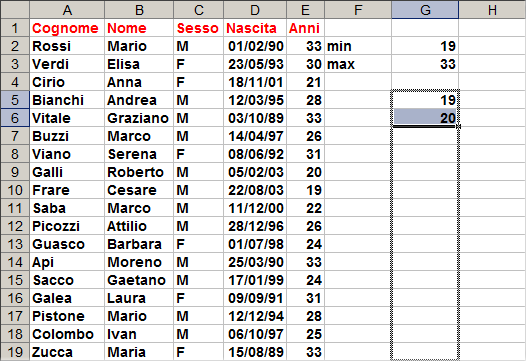
il risultato di questa operazione sarà il seguente:
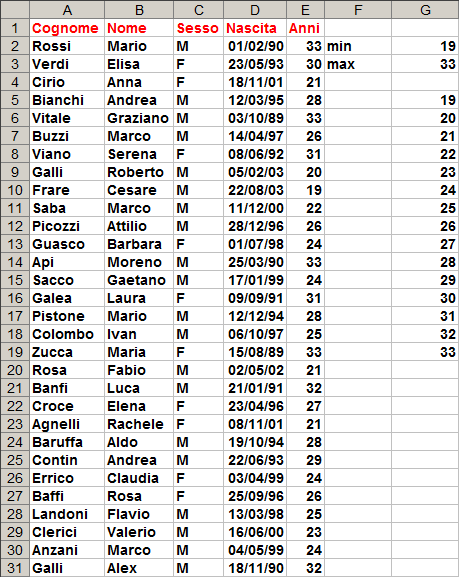
in cella H5 inseriamo la formula
=FREQUENZA(E2:E31;G5:G19)
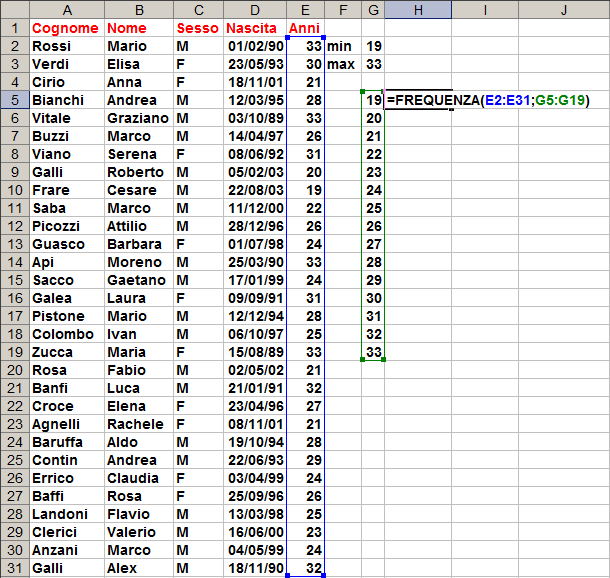
selezioniamo l'intervallo H5:H19
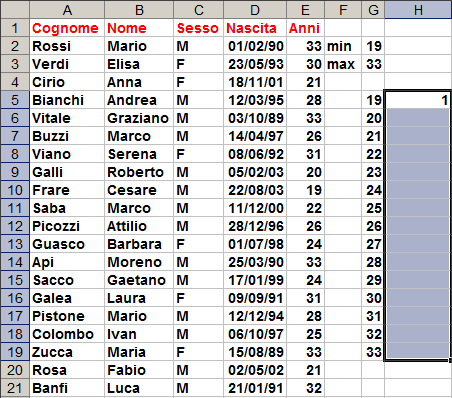
e premiamo il tasto di funzione F2: il foglio deve ora mostrare la formula in cella H5.
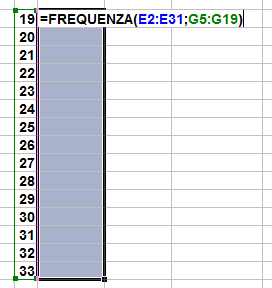
Premere ora la combinazione di tasti CTRL + MAIUSC + INVIO.
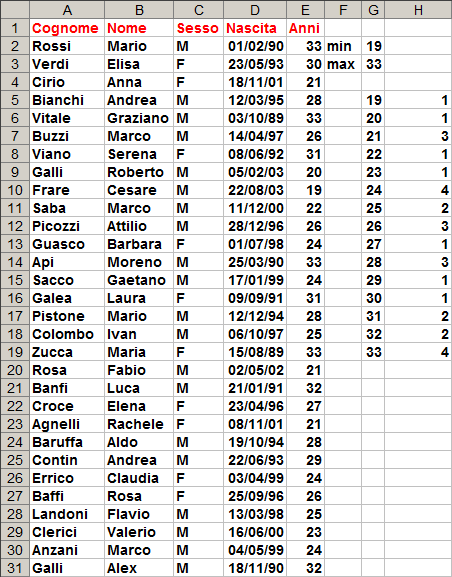
vengono ottenute, in questo modo, le frequenze per ciascun anno di età.
La base di dati che stiamo usando è relativamente piccola, in generale,
per quanto riguarda il raggruppamento in classi di dati continui valgono
le seguenti indicazioni:
• il numero delle classi è solitamente compreso tra 5 e 20 a secondo
delle unità statistiche misurate.
• Le ampiezze delle classi (cioè la differenza tra gli estremi di ciascuna
classe) devono essere, se possibile uguali per tutte le classi.
• Gli estremi delle classi devono essere valori il più possibile arrotondati.
La scelta del numero di classi K che viene usata quando si ha un numero N di dati molto elevato è dato dalla regola di Sturges :
![]()
dove il logaritmo è in base 10. Nel nostro caso con N=30 un numero K=4 di classi è sufficiente.
•minore o uguale a 24;
•maggiore di 24 minore o uguale a 27 (classe chiusa a destra);
•maggiore di 27 minore o uguale a 30 (classe chiusa a destra);
•maggiore di 30 .
Usando la simbologia adottata nell'esempio precedente, rimaneggiamo il foglio come segue:
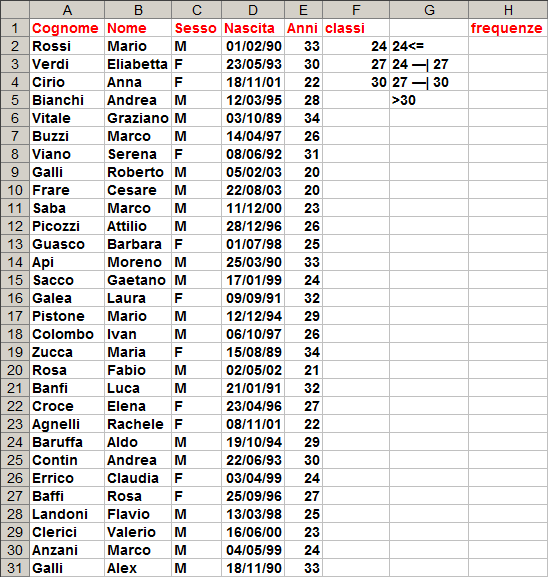
In cella H2 inseriamo la formula della frequenza con la creazione guidata
da
inserisci>funzione>frequenza

Stavolta è l'intervallo F2:F4 che indica i criteri di suddivisione delle classi.

Un primo risultato appare in cella H2. Selezioniamo, ora, l'intervallo H2:H5 e premiamo il tasto di funzione F2.
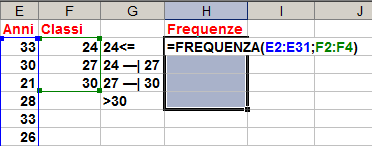
A questo punto premere la combinazione di tasti CTRL + MAIUSC + INVIO.
Si dovrebbe ottenere il risultato del conteggio degli elementi di ciascuna
classe.
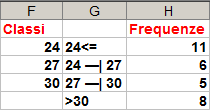
In cella H6 andremo a calcolare il totale delle ricorrenze.
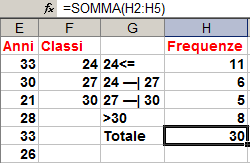
In cella I2 iniziamo a calcolare le frequenze relative dividendo ciascuna frequenza ottenuta per il totale.

Dopo aver eseguito lo stesso calcolo per tutte le altre classi:

riformattiamo i valori appena ottenuti in un più opportuno formato percentuale.
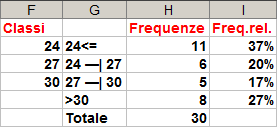
ovviamente la somma delle percentuali precedenti deve essere 100%.
E' poi possibile aggiungere i dati della frequenza
cumulativa relativa, importanti perchè associati alla funzione di
ripartizione della variabile studiata.

 edutecnica
edutecnica